Ülevaadete hankimine armatuurlaudade abil
Dynamics 365 Salesi armatuurlauad annavad ülevaate ettevõtte andmetest, st kasutatavast teabest, mis on nähtav kogu organisatsioonis. Kasutage armatuurlaudu oluliste andmete kiiresti vaatamiseks.
Armatuurlauad kasutavad vaateid, loendeid ja diagramme teile tähenduslike andmete kuvamiseks ühes kohas.
Armatuurlaudade avamiseks valige saidikaardil Armatuurlauad .
Müügikeskuses on mõned eelkoostatud armatuurlauad, mille abil saate kiiresti ülevaateid oma müügiandmetest ja meeskonna jõudlusest. Armatuurlauad kuvavad igapäevatööga seotud müüginäitajaid, nagu käimasolevad tegevused, teie müügivõimalused ning avatud müügivõimalused ja müügivihjed.
Müügiesindajad või haldurid kasutavad valmiskujul müügivõimaluse diagrammi, et visualiseerida müügivõimaluse tulu iga müügitoru etapi põhjal. Lisateave: Müügitoru diagrammi ja selle faaside mõistmine
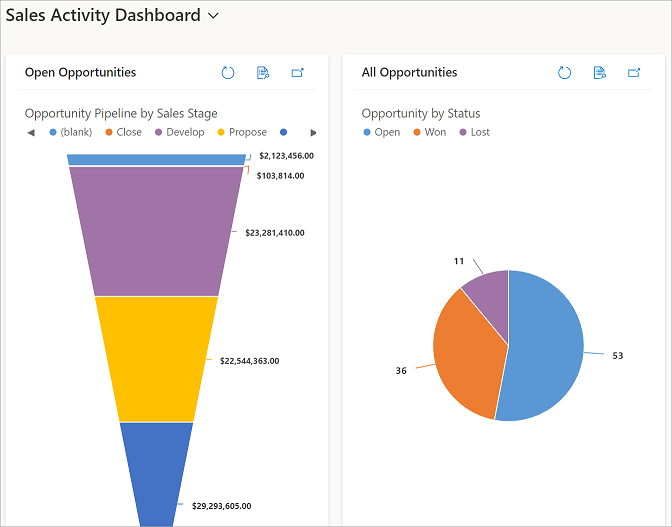
Sales Professionall on järgmised eelkoostatud armatuurlauad, mille abil saate kiiresti ülevaateid oma müügiandmetest ja meeskonna jõudlusest.
Sellel armatuurlaual kuvatakse andmed, mis aitavad müügijuhtidel saada olulisi ülevaateid selle kohta, kuidas nende müügimeeskonal läheb. Müügitorus kuvatakse avatud müügivõimalused erinevates etappides.
Diagramm Võidetud tehingud vs kaotatud tehingud näitab omaniku võidetud või kaotatud võimaluste arvu. Armatuurlaud sisaldab ka diagramme, kus kuvatakse olulised finantsandmed (nt eeldatav versus tegelik tulu) kuude kaupa.
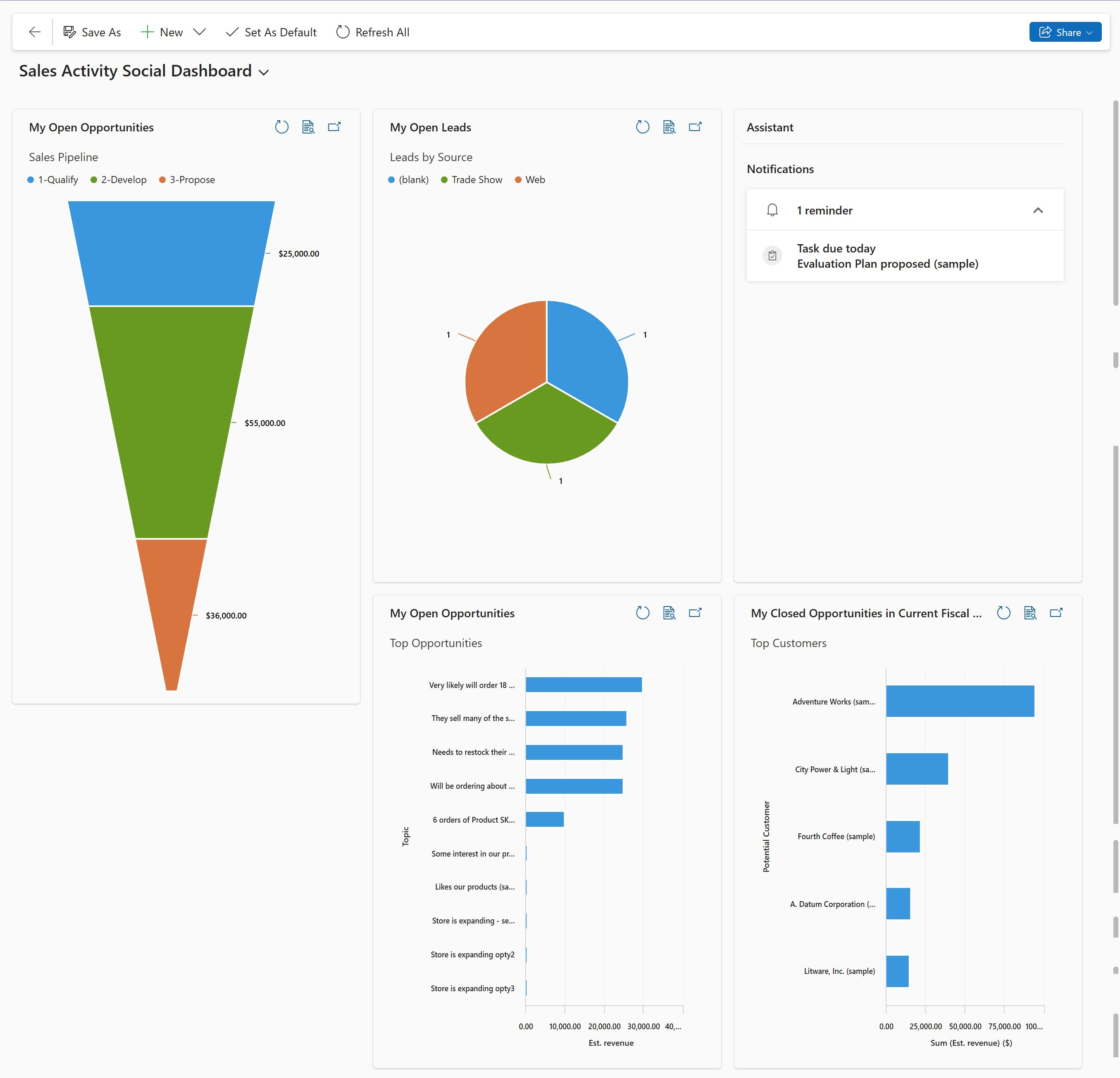
Sellel armatuurlaual kuvatakse igapäevatööga seotud müüginäitajad, nagu käimasolevad tegevused, teie müügitoru ning avatud müügivõimalused ja müügivihjed.
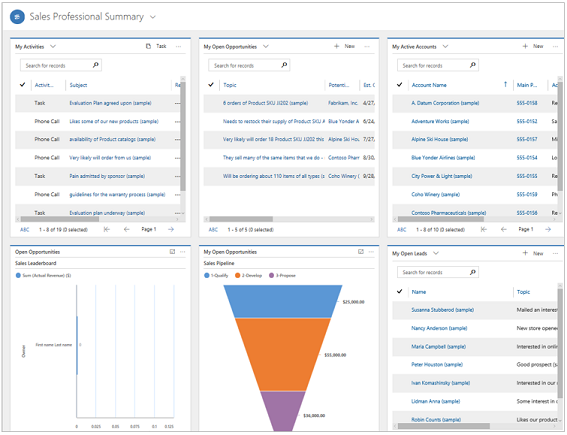
Interaktiivne müügi armatuurlaud aitab teil kontrollida erinevatelt olemitelt pärinevat teavet ning selle kohaselt toimida. Armatuurlaual saate kiirelt tuvastada kõige olulisema teabe, kasutades visuaal- ja globaalseid filtreid.
Müügi armatuurlaud on mitme vooga armatuurlaud, kus igas voos kuvatakse olemi vaade.
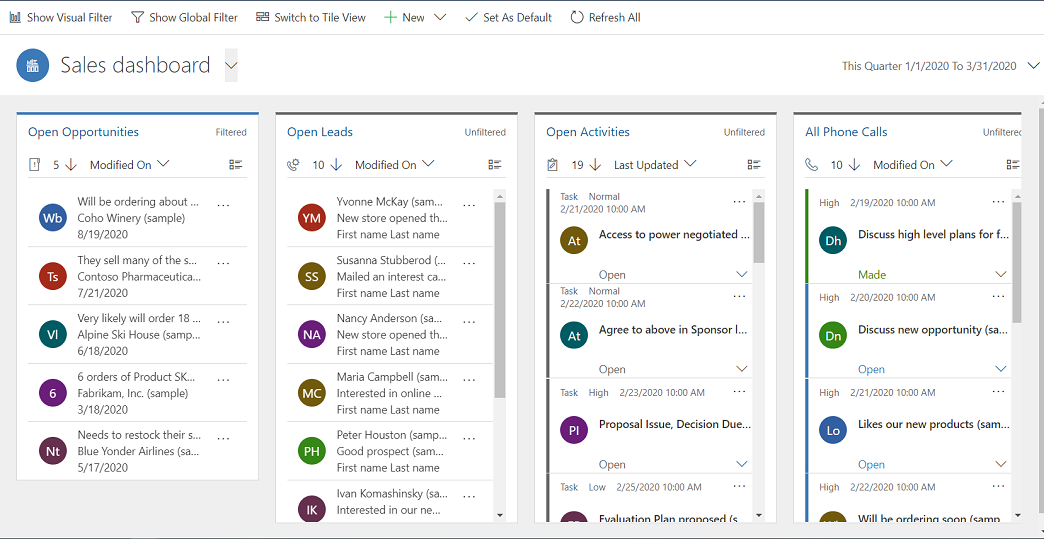
Te saate teostada olemipõhiseid toiminguid otse voost. Näiteks valige voos Avatud müügivihjed suvand Veel suvandeid. Menüüs Rohkem suvandeid saate müügivihje kiiresti kvalifitseerida või määrata selle teistele kasutajatele.
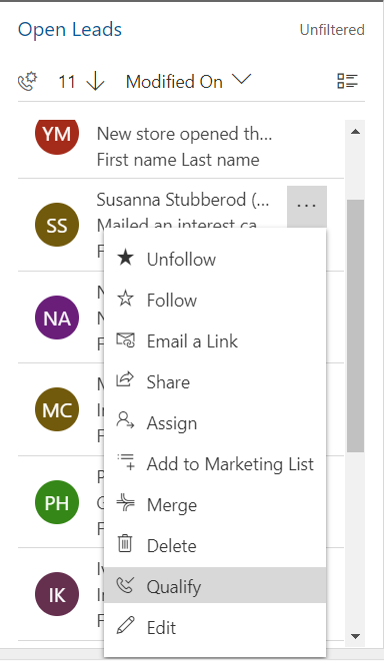
Saate valida mitu kirjet ja nendega korraga toiminguid teostada. Valige hulgitoimingute tegemiseks mitu kirjet, valige mitu kirjet, märkides kirjete kõrval olevad ruudud, ja seejärel valige Veel käske (...), et kuvada toimingud, mida saab valitud kirjetega teha.
tegemiseks mitu kirjet, valige mitu kirjet, märkides kirjete kõrval olevad ruudud, ja seejärel valige Veel käske (...), et kuvada toimingud, mida saab valitud kirjetega teha.
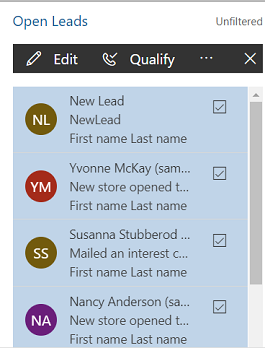
Kui valite mitme vooga armatuurlaual suvandi Kuva visuaalfilter , näete ülaosas rida visuaalseid filtreid koos allolevate andmevoogudega.
Visuaalfiltrid loovad võtmenäitajatest hetktõmmise, nt müügivõimalused ettevõtte või hinnangu kaupa või müügivõimalused erinevates müügivõimaluste etappides.
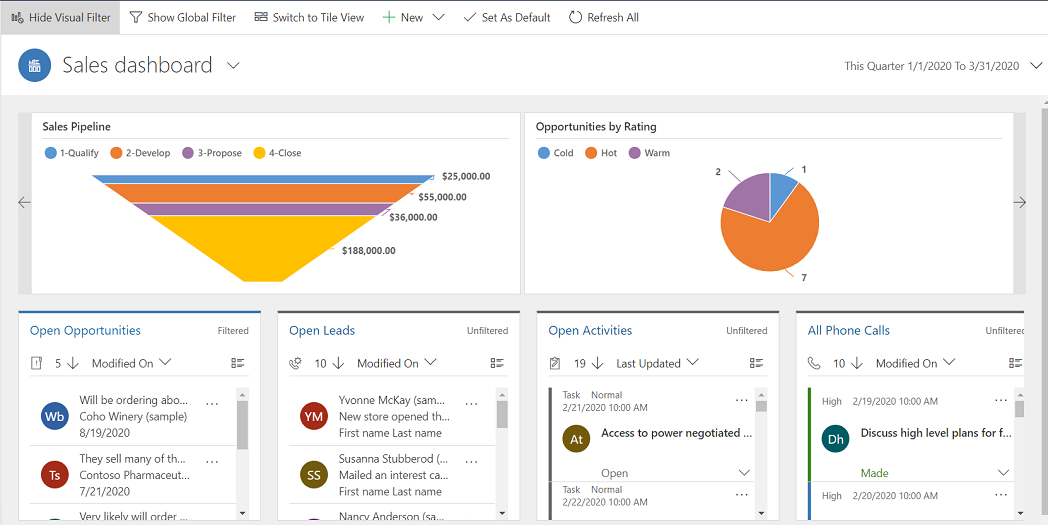
kasutage visuaalfiltreid, et kuvada teid kõige enam huvitavat teavet. Näiteks kui valite diagrammil Müügivõimalused reitingu järgi ala Kuum , värskendatakse armatuurlauda ja vooge, et kuvada ainult need müügivõimalused, millel on kuumhinnang.
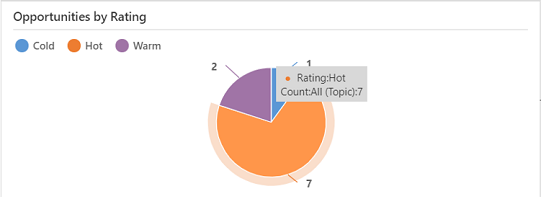
Rakendatud filter on nähtav diagrammide ülaosas.
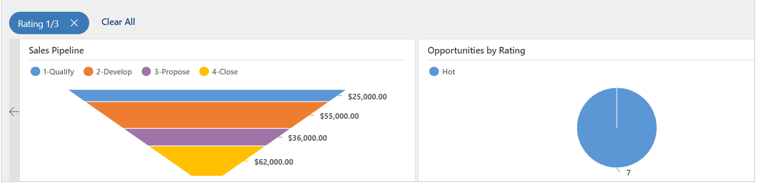
Kindla filtri eemaldamiseks valige rakendatud filtri ikoon Sule .
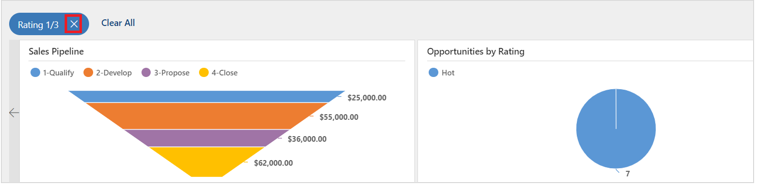
Kõigi rakendatud filtrite eemaldamiseks valige Tühjenda kõik.
Andmetega veelgi enam süvitsi minemiseks kasutage globaalset filtrit. Näiteks saate rakendada globaalset filtrit selleks, et kuvada vaid need müügivõimalused, mille eeldatavaks sulgemisajaks on määratud käesoleva nädala kuupäev.
Globaalse filtri rakendamiseks valige käsuribal käsk Kuva globaalne filter .
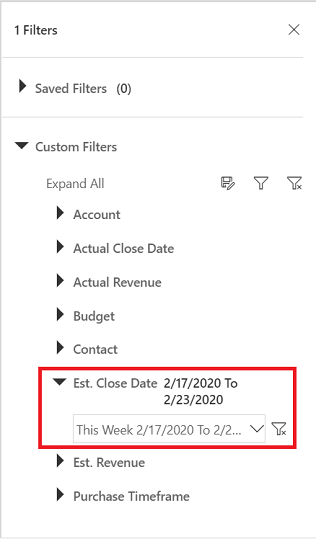
Pärast filtri valimist valige Rakenda filter![]() . Saate selle filtri ka edaspidiseks salvestada, valides käsu Salvesta korduvkasutatava filtrina
. Saate selle filtri ka edaspidiseks salvestada, valides käsu Salvesta korduvkasutatava filtrina .
.
Saate sortimisjärjestust voos hõlpsasti muuta, valides selle välja, mille järgi soovite andmed sortida.
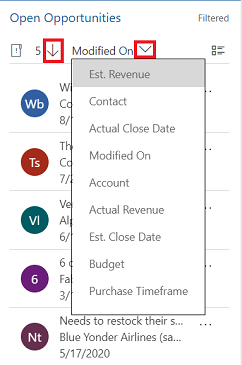
Soovitud armatuurlaua saate valida vaatevalija abil. Valige vaatevalija ja seejärel valige ripploendist armatuurlaud, mille soovite avada.
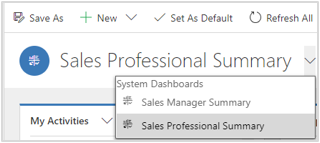
Kui soovite, et Sales Professionali sisselogimisel kuvataks teile alati teatud armatuurlaud, määrake see vaikearmatuurlauaks. Selleks avage armatuurlaud ja valige saidikaardil Sea vaikesätteks .
Lisaks eelnevalt kirjeldatud armatuurlaudadele, kuvatakse osa armatuurlaudade puhul ka olemitepõhine teave. Näiteks on need saadaval ettevõtte-, kontakti-, müügivihje-, müügivõimaluse-, hinnapakkumise- ja arveolemite jaoks. Pidage meeles, et olem on sama mis kirje tüüp.
Olemi armatuurlaua vaatamiseks minge olemi kirjete loendisse ja valige käsuribal käsk Ava armatuurlauad . Näiteks kui valite müügivõimaluste loendis suvandi Ava armatuurlaud , kuvatakse järgmine võimaluse olemile omane armatuurlaud.
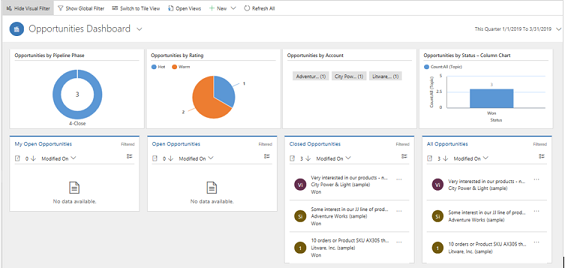
Saate kasutada globaalseid või visuaalseid filtreid, et kuvada ainult enda jaoks olulised andmed.